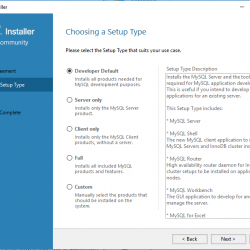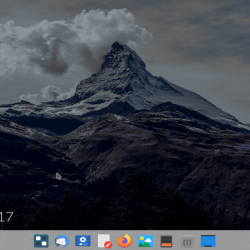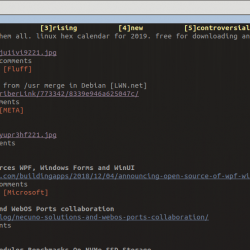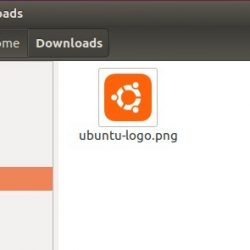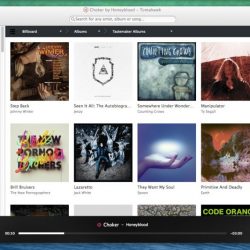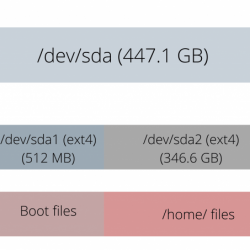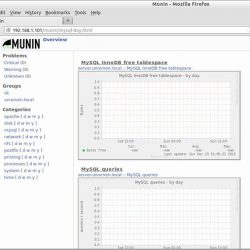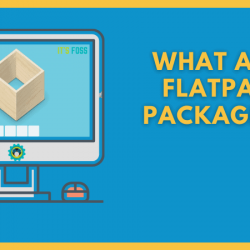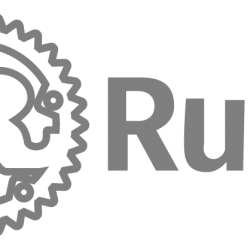Grafana 用 Go 和 Typescript 编写,是一种开源监控和警报工具,被公司广泛用于监控、数据可视化和分析。 它提供高度可定制且功能丰富的仪表板,可将其配置为可视化来自各种数据源的数据。 Grafana 可以与 InfluxDB、Graphite 和 Prometheus 等流行工具集成,以增强指标的监控和可视化。
在本教学指南中,我们将引导您在 Rocky Linux 上安装 Grafana。
步骤 1:在 Rocky Linux 上添加 Grafana 存储库
首先,我们将在本地系统上添加 Grafana 存储库,以便在更新推出时利用它们。 因此,创建一个存储库文件,如图所示。
$ sudo vim /etc/yum.repos.d/grafana.repo
接下来,将下面提供的整个代码粘贴到文件上并保存更改。
[grafana] name=grafana baseurl=https://packages.grafana.com/oss/rpm repo_gpgcheck=1 enabled=1 gpgcheck=1 gpgkey=https://packages.grafana.com/gpg.key sslverify=1 sslcacert=/etc/pki/tls/certs/ca-bundle.crt
接下来,更新您的 Rocky Linux 存储库以与新添加的 Grafana 存储库同步。
$ sudo dnf update
在此过程中,系统会提示您导入 GPG 密钥。 只需输入“y”并按回车键继续导入密钥。
第 2 步:在 Rocky Linux 上安装 Grafana
添加 Grafana 存储库后,剩下的唯一事情就是使用 DNF 包管理器来安装 Grafana。 因此,调用命令:
$ sudo dnf install grafana
该命令将 Grafana 与许多其他依赖项一起安装。

您可以使用提供的命令探测安装的 Grafana 版本的详细信息
$ rpm -qi
这会打印出 Grafana 的详细信息,例如名称、版本、发布号和安装日期,仅提及其中的一些细节。

第 3 步:启动并启用 Grafana
默认情况下,Grafana 服务在安装时处于非活动状态。 我们需要使用以下命令启动并运行它:
$ sudo systemctl start grafana-server
要启用 Grafana 服务器,使其在启动或重新启动时自动启动,请调用以下命令:
$ sudo systemctl enable grafana-server

为了确保 Grafana 正在运行,请执行以下命令:
$ sudo systemctl status grafana-server

步骤 4:配置防火墙
要访问 Grafana GUI 监控仪表板,我们需要执行额外的步骤并在防火墙上允许端口 3000。 这是 Grafana 默认监听的端口。 您可以使用 netstat 命令来验证这一点,如图所示。
$ sudo netstat -pnltu

因此,运行以下命令以允许该端口穿过防火墙。
$ sudo firewall-cmd --add-port=3000/tcp --permanent
$ sudo firewall-cmd --reload

要验证该端口是否已被防火墙允许,请运行以下命令:
$ sudo firewall-cmd --list-all | grep ports

第 5 步:访问 Grafana 仪表板
说完又做,最后的任务是登录 Grafana 仪表板。 因此,启动浏览器并浏览 URL:
https://server-ip:3000
您将被重定向到显示的 Grafana 登录页面。 默认凭据是
电子邮件/用户名: 行政
密码: 行政

出于安全考虑,您将需要重置密码并提供更强的密码以防止可能的违规行为。
最后,您将进入 Grafana 仪表板,如图所示。

从这里,您可以添加来自无数环境的数据源并开始监控您的应用程序。 我们真诚地希望您现在可以在 Rocky Linux 8 上安装 Grafana。